

By Nathan E. Malpass, Dernière mise à jour: November 3, 2018
J'ai plusieurs appareils Android et je les utilise à plusieurs fins, par exemple pour le travail ou pour des raisons personnelles. Un de mes appareils Android, mon smartphone, a des problèmes en ce moment. Ils ont dit que je devais résoudre le problème en mode sans échec. C'est quoi exactement Android mode sans échec et comment puis-je l'allumer?
~ Utilisateur d'appareils Android
Partie I: IntroductionPartie II: Qu'est-ce que le mode sans échec Android?Partie III: Raisons pour lesquelles vous devriez utiliser le mode sans échec Android?Partie IV: Quand le mode sans échec Android devient inefficacePartie V: Désactivation du mode sans échec AndroidPartie VI: Comment activer un périphérique Android en mode sans échecPartie VII: FAQ concernant le mode sans échec sur AndroidPartie VIII: Conclusion
Les gens LIRE AUSSIComment rooter le téléphone Android avec une racine Ping PongEffacer toutes les données sur votre appareil Android de manière permanente et en toute sécurité
Les fabricants de smartphones et d’appareils tels que les tablettes s’appuient de plus en plus sur des logiciels et du matériel haut de gamme. C'est pourquoi ces appareils (tablettes et smartphones, par exemple) deviennent similaires à ceux des ordinateurs.
Il y a plusieurs années, les appareils Android étaient à des années-lumière de leur époque. Cependant, ce n'est toujours rien comparé aux appareils que nous voyons actuellement.
Les progrès technologiques ont fait progresser les appareils Android par cent, voire par mille. Cependant, ces progrès s'accompagnent de nombreux bugs, problèmes et problèmes.
Lorsque vous mettez à jour votre logiciel, vous êtes généralement en mesure de résoudre presque tous les problèmes que vous rencontrez avec les appareils Android. Cependant, certains utilisateurs sont confrontés à de graves problèmes qui pourraient ne pas être résolus par les mises à jour logicielles.
De plus, les applications tierces 3rd fournies par le Play Store de Google peuvent nuire à votre appareil Android.
Certains utilisateurs rencontrent des problèmes différents en ce qui concerne leurs smartphones ou tablettes Android, tels que la perte de données et les redémarrages aléatoires. Les PC sont également confrontés à ce type de problèmes. Si vous avez rencontré ces problèmes avec votre PC, vous avez peut-être rencontré le mode sans échec. Ceci est également disponible sur Android, mais de quoi s'agit-il exactement?
Pour les ordinateurs, le mode sans échec vous permet de démarrer votre ordinateur avec un minimum de fonctionnalités et de pilotes. Ils chargent une quantité minimale de ressources, juste assez pour charger votre PC.
Pendant ce mode, les applications et les logiciels de la partie 3rd ne sont pas ouverts. C'est pourquoi il est utile pour cerner le problème réel du PC.
De même, pour Android, il existe également un mode sans échec qui a à peu près les mêmes fonctionnalités que celles des PC. Si vous recherchez davantage la fonctionnalité Mode sans échec d'Android, vous êtes au bon endroit.
Nous vous en dirons plus long sur ce qu’il peut réellement faire et comment l’activer et le désactiver pour votre appareil.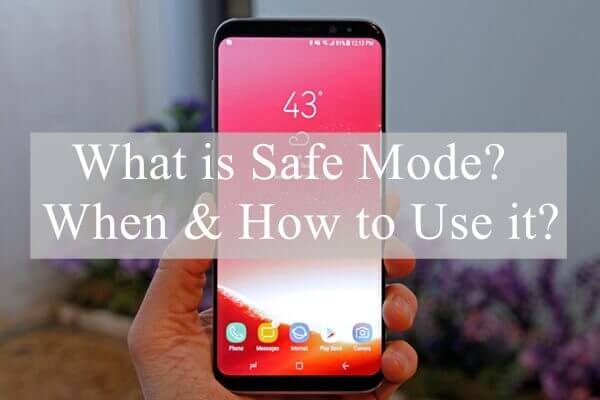
Avez-vous déjà utilisé le mode sans échec sur votre PC? Ensuite, si vous vérifiez Android mode sans échec, vous remarquerez que cela ressemble à celui du PC.
Si vous rencontrez actuellement un problème mineur avec une application spécifique, le démarrage de votre appareil en mode sans échec n'est pas vraiment nécessaire. Ce que vous pouvez faire est de désinstaller l'application du mode normal de votre appareil Android.
Cependant, dans certains cas, une application peut causer de gros problèmes à votre appareil Android. Par exemple, votre écran peut toujours ne pas répondre.
Ou bien, votre batterie se vide instantanément et votre appareil redémarre de manière aléatoire de nulle part. Ou pire, votre appareil Android pourrait ne pas être en mesure de démarrer lui-même.
Lorsque vous avez de gros problèmes, il est très difficile de déterminer l’application exacte qui cause l’incident sur votre appareil.
Ou, si vous localisez cette application spécifique, il peut être difficile de la désinstaller normalement car votre appareil se comporte mal.
Dans de telles situations, le mode sans échec Android peut être très utile. Voici comment cela fonctionne: votre appareil Android s'initialise avec un minimum de ressources et de fonctionnalités. Seuls ceux qui sont nécessaires pour démarrer et utiliser votre appareil sont chargés. Les applications tierces 3rd que vous avez obtenues du Google Play Store ou que vous avez installées par le biais de divers fichiers APK ne seront pas chargées.
De cette façon, votre téléphone peut fonctionner normalement. Ensuite, en mode sans échec, vous pouvez désinstaller l'application à l'origine du problème rencontré par votre périphérique.
Démarrer votre appareil Android en mode sans échec est assez facile et sans complication. De plus, le mode sans échec est disponible sur la plupart des appareils utilisant Android.
Lorsque vous démarrez votre appareil en mode sans échec, vous pourrez voir les mots «Mode sans échec» dans la partie inférieure de votre écran. Habituellement, il est situé dans le coin inférieur gauche.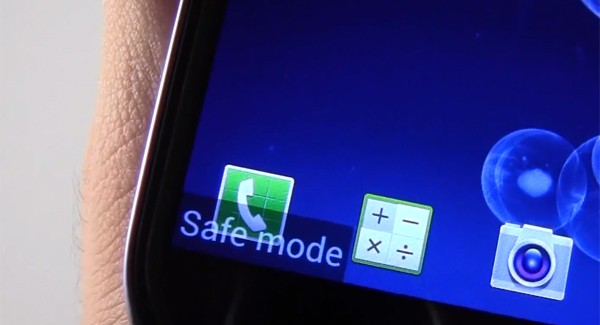
Comme nous l'avons déjà indiqué, certains problèmes, notamment extrêmes, peuvent entraîner un dysfonctionnement de votre appareil Android.
Dans ces cas, il peut être difficile de déterminer l’application qui pose de gros problèmes. Ou, si vous connaissez réellement l'application spécifique, il peut être difficile de désinstaller l'application en mode normal.
Ainsi, vous vous retrouvez avec un gros coupable qui dérange votre appareil.
Le mode sans échec peut être utilisé pour démarrer votre téléphone à son état normal. De cette manière, vous pouvez utiliser les fonctionnalités de base du périphérique et désinstaller les applications qui entraînent un dysfonctionnement de votre périphérique.
Autre chose. Vous voudrez peut-être utiliser le mode sans échec, car il est préférable de procéder à une réinitialisation matérielle de votre appareil.
Si, par exemple, votre appareil fonctionne mal, vous risquez d’être frustré et de procéder à une réinitialisation matérielle. Cela entraîne la suppression complète de toutes les données situées dans votre appareil.
Si vous voulez vous assurer que vos données sont sécurisées, vous devez utiliser le mode sans échec. Vous pouvez visualiser le mode sans échec en tant que réinitialisation temporaire ou matérielle temporaire.
Avec le mode sans échec, vous remettez votre téléphone en arrière, vers son état d'origine. Cependant, vous aurez toujours la possibilité de conserver les applications et les données qu’elles contiennent lors de la prochaine initialisation du périphérique en mode normal.
Vous pouvez également penser que le mode sans échec est utile lorsque votre téléphone ne fonctionne pas correctement et que vous devez le faire réparer par quelqu'un, car vous n'êtes pas sûr du problème.
Dans de tels cas, vous voudrez peut-être lire ou vérifier vos messages et notifications avant de faire réparer votre téléphone.
Même si le périphérique est démarré en mode sans échec, vous aurez toujours la possibilité de vérifier ou d'afficher vos messages et notifications avant de le faire réparer par un centre de service, par exemple.
Bien que votre mode sans échec Android soit très utile pour faire face à certaines situations, il peut s'avérer inefficace pour certaines. Tout d’abord, vous devez identifier le problème spécifique avant de le résoudre.
Par exemple, si vous avez des centaines d’applications sur votre appareil, il peut être difficile de déterminer l’origine exacte du problème. Dans de tels cas, le mode sans échec ne pourra pas vous aider car vous ne connaissez pas exactement le coupable de l'application.
En mode sans échec, vous pouvez réellement essayer de désinstaller tout de votre appareil. Ceci est inefficace car une réinitialisation d'usine fait exactement la même chose.
Il y a une autre chose à laquelle vous pourriez être confronté lors du démarrage en mode sans échec. Certains utilisateurs ne peuvent tout simplement pas en sortir et revenir en mode normal après avoir été en mode sans échec.
Même après de nombreux redémarrages, ils ne semblent pas pouvoir sortir du mode sans échec. Heureusement, nous allons vous donner un guide sur la façon de procéder ci-dessous.
Eh bien, il est fort peu probable que le conseil pour éteindre quelque chose vienne avant de le mettre en marche. Eh bien, c'est juste le cas pour notre article ici. Nous allons vous apprendre à désactiver le mode sans échec sur les appareils Android avec quelques méthodes. Essayez de vérifier chaque méthode et voyez ce qui fonctionne pour vous.
Méthode 1: un redémarrage simple
C’est le moyen le plus simple et le plus simple d’éteindre le mode sans échec de votre appareil Android. Suivez simplement les étapes ci-dessous pour le faire:
Étape 01 - Appuyez et maintenez enfoncé le bouton pour allumer l'appareil Android.
Étape 02 - Vérifiez s’il existe une option de redémarrage. Si c'est le cas, appuyez sur cette option de redémarrage. Si vous ne l'avez pas, passez à la méthode suivante.
Étape 03 - Attendez que votre appareil se lance. Quand il s’ouvre, vous devriez voir que le périphérique n’est plus en mode sans échec. Il devrait être de retour à son mode normal maintenant. Si cette méthode ne fonctionne pas, nous avons une autre option pour vous. Passez à la méthode suivante ci-dessous:
Méthode 2: Exécuter une réinitialisation logicielle d'un périphérique
Effectuer une réinitialisation logicielle est très facile à faire. Il ne supprimera pas de perte de données. De plus, il aide à éliminer les données inutiles et les fichiers temporaires, ce qui améliore la santé de votre appareil après le processus. L'exécution d'une réinitialisation logicielle vous aide également à désactiver le mode sans échec de votre appareil Android. Voici comment procéder étape par étape:
Étape 01 - Appuyez sur le bouton d’alimentation et maintenez-le enfoncé.
Étape 02 - Choisissez l’option appelée Éteindre. Cela va maintenant éteindre votre appareil Android.
Étape 03 - Attendez quelques secondes.
Étape 04 - Allumez votre appareil Android à nouveau.
Une fois cette opération effectuée, vous constaterez peut-être que votre appareil n'est plus en mode sans échec. La meilleure chose à ce sujet est que vos données indésirables ont également été supprimées. Si votre périphérique est toujours en mode sans échec, vous devez suivre les étapes pour la méthode suivante.
Méthode 3: Casser toute puissance
Cette méthode 3rd peut être utile pour désactiver le mode sans échec. Cela se fait en débranchant puis en effectuant une réinitialisation de votre carte SIM.
Étape 01 - Retirez la batterie de l'appareil. Vous pouvez le faire en retirant le cache de l’arrière de l’appareil et en retirant immédiatement la batterie. Cependant, vous ne pouvez pas faire cela sur d'autres types de périphériques.
Étape 02 - Retirez la carte SIM de son emplacement.
Étape 03 - Insérez votre carte SIM à nouveau.
Étape 04 - Réinsérez la batterie dans l'appareil.
Étape 05 - Rallumez l'appareil Android en maintenant le bouton d'alimentation enfoncé.
Maintenant, vous pourrez voir que votre appareil est sorti du mode sans échec. Cependant, s'il démarre toujours en mode sans échec, vous pouvez vérifier la méthode suivante ci-dessous:
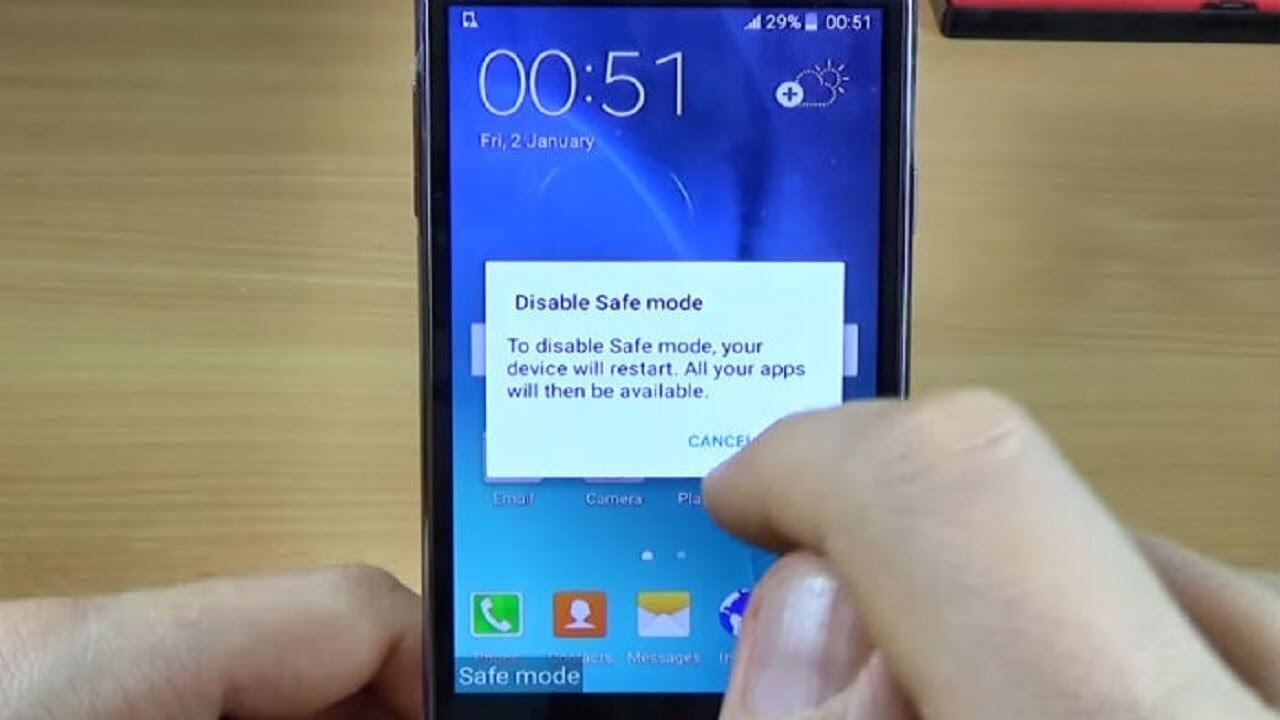
Méthode 4: vider le cache du périphérique
Parfois, le cache peut se brouiller et vous poser des problèmes pour désactiver le mode sans échec sur votre appareil. Afin de résoudre le problème, suivez nos étapes ci-dessous:
Étape 01 - Allumez votre appareil en mode sans échec. Cela peut généralement être mis en œuvre en appuyant simultanément sur les boutons 3 sur votre appareil Android. Ces boutons 3 sont les boutons Accueil, Augmentation du volume et Alimentation. Si ces boutons ne fonctionnent pas pour votre appareil, essayez de rechercher dans Google les étapes à suivre pour transformer votre appareil spécifique en mode sans échec.
Étape 02 - Vous devriez maintenant être à l'écran pour le mode de récupération. Naviguez jusqu'à l'option qui indique Wipe Cache. Habituellement, vous devez appuyer sur les boutons Augmenter le volume ou Réduire le volume pour passer à une option spécifique de votre choix.
Étape 03 - Sélectionnez l’option Nettoyer le cache en appuyant sur le bouton d’alimentation.
Étape 04 - Suivez les instructions à l'écran. Après quoi, votre appareil sera redémarré.
Une fois cette méthode terminée, votre périphérique doit être évincé du mode sans échec. Mais que se passe-t-il si vous avez utilisé ces quatre méthodes et que cela n'a toujours pas fonctionné?
Eh bien, le seul moyen de résoudre ce problème consiste à implémenter une réinitialisation d'usine sur votre appareil. Cela aura pour effet d'effacer toutes les données de votre appareil. C'est pourquoi il est recommandé de sauvegarder votre appareil avant de le faire.
Méthode 5: réinitialisation d'usine du périphérique
Étape 01 - Entrez votre appareil en mode de récupération. Pour ce faire, suivez les étapes de la méthode 4, étape 1 de ce guide.
Étape 02 - Choisissez Réinitialisation des données d’usine parmi les options visibles.
Étape 03 - Suivez les instructions à l'écran. Après quoi, votre appareil subira une réinitialisation d'usine.
Après avoir implémenté cette méthode, votre appareil aura été réinitialisé. Vous avez maintenant réussi à vous débarrasser du mode sans échec Android. Maintenant, vous pouvez simplement restaurer les données que vous avez sauvegardées auparavant sur celles de votre appareil.
Si des programmes ou des applications spécifiques entraînent un dysfonctionnement de votre appareil, vous pouvez le mettre en mode sans échec. Ce mode vous permettra de désinstaller le programme ou l'application pour vous en débarrasser en toute sécurité.
Avant de faire cela, il est préférable de sauvegarder votre appareil avec un outil appelé Sauvegarde et restauration de données Android de FoneDog. Cet outil peut également être utilisé pour sauvegarder vos données avant de réinitialiser votre appareil en usine.
Après avoir sauvegardé votre appareil, il est temps de passer en mode sans échec. Voici comment procéder avec les étapes ci-dessous:
Étape 01 - Appuyez sur le bouton d'alimentation et maintenez-le enfoncé jusqu'à ce que diverses options apparaissent.
Étape 02 - Appuyez sur l’option Power Off pendant quelques secondes. Attendez qu'une invite à redémarrer en mode sans échec apparaisse.
Étape 03 - Sélectionnez l’option de redémarrage en mode sans échec. Maintenant, votre appareil s'ouvrira en mode sans échec.
Mais que se passe-t-il si vous utilisez le numéro de version d'Android 4.2 ou une version antérieure? Eh bien, voici les étapes pour le faire:
Étape 01 - Éteignez votre appareil.
Étape 02 - Allumez votre appareil à nouveau en appuyant sur le bouton d'alimentation.
Étape 03 - Une fois le logo de votre appareil affiché, maintenez enfoncé le bouton de réduction du volume. Cela entrera votre appareil en mode sans échec.
Étape 04 - Pour vous assurer que vous êtes bien en mode sans échec, vérifiez en bas de votre écran. Il devrait y indiquer le mode sans échec.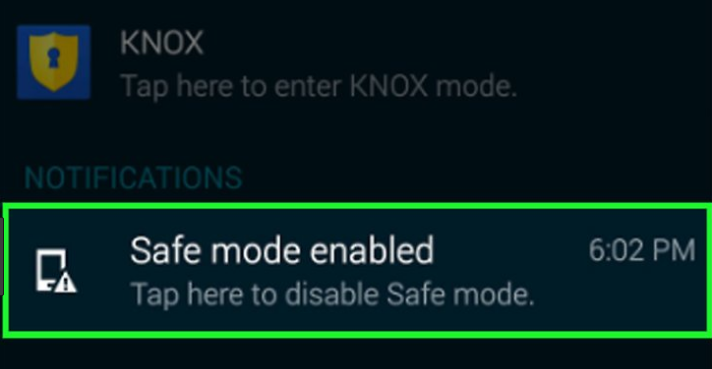
Il y a des questions fréquemment posées concernant le mode sans échec sur Android. Nous allons couvrir certains d'entre eux ici:
FAQ 1: Pourquoi mon appareil est-il en mode sans échec?
C’est une question fréquente posée par de nombreux utilisateurs. Soudainement, votre appareil peut être en mode sans échec et vous ne savez pas pourquoi. Eh bien, Android veut rester sûr et sécurisé.
Si vous avez récemment installé un programme ou une application et qu'Android la considère comme une menace, elle entre automatiquement en mode sans échec.
Ou peut-être avez-vous appuyé par erreur sur les bons boutons pour le mode sans échec et celui-ci est immédiatement entré dans l'appareil dans ledit mode.
FAQ 2: Le mode sans échec ne désactive pas mon périphérique
Eh bien, il y a des moments où vous ne pouvez pas quitter le mode sans échec. Pour désactiver le mode sans échec et entrer votre appareil en mode normal, suivez simplement les méthodes que nous avons décrites ci-dessus. Cela vous aidera à sortir votre appareil du mode sans échec.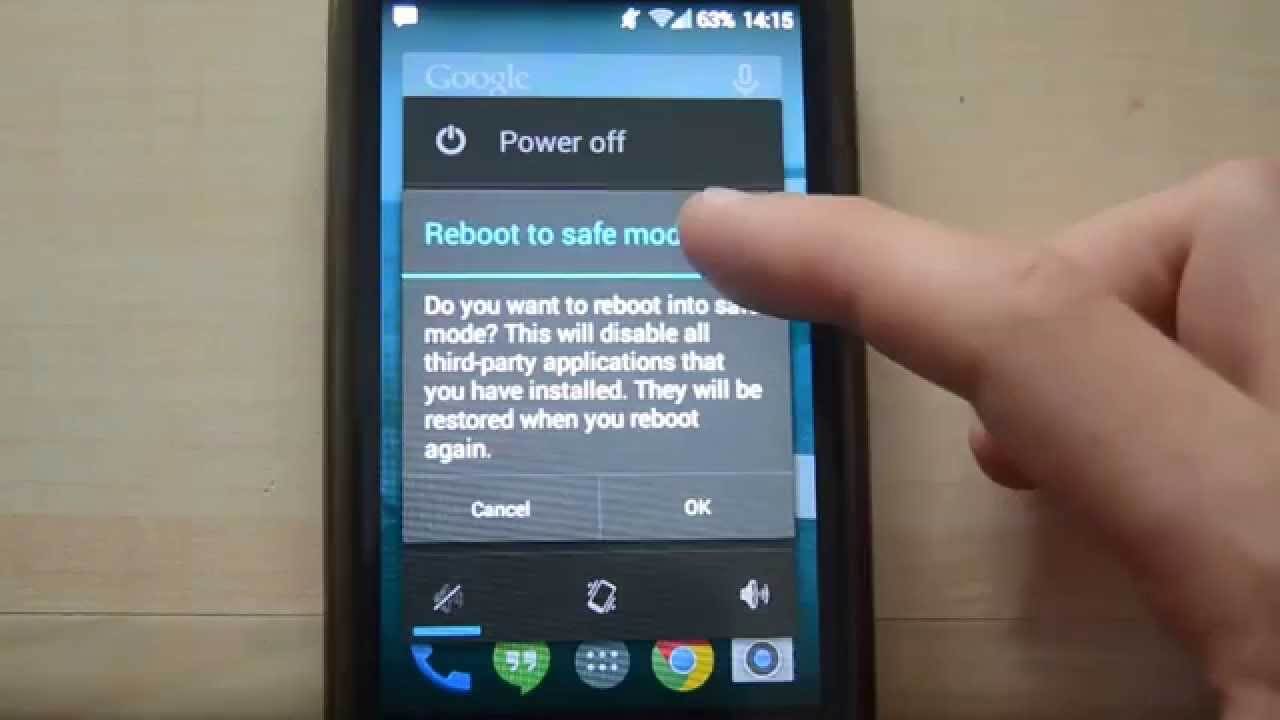
Le système d'exploitation Android regorge de nombreuses fonctionnalités cachées qui vous permettront de résoudre les problèmes sur votre appareil. Le mode sans échec est l’une de ces caractéristiques.
Si vous souhaitez désinstaller une application problématique qui cause un dysfonctionnement de votre appareil, vous pouvez utiliser le mode sans échec pour le faire.
De plus, ce mode peut être utilisé pour réinitialiser votre téléphone, effacer votre cache et faire beaucoup de choses qui peuvent faire beaucoup de bien à votre appareil Android.
Laisser un commentaire
Commentaire
Android Toolkit
Récupérez les fichiers supprimés de votre téléphone et tablette Android.
Essai Gratuit Essai GratuitArticles Populaires
/
INTÉRESSANTTERNE
/
SIMPLEDIFFICILE
Je vous remercie! Voici vos choix:
Excellent
Évaluation: 4.6 / 5 (basé sur 101 notes)